I Outlook 2016 for Windows kan «Rotemappe» hjelpe deg med å filtrere e-post med lav prioritet, noe som sparer tid for de viktigste meldingene. Hvis rotemappen ikke er for deg, kan du deaktivere hvis den er deaktivert.
E-postserveren holder oversikt over hvilke e-postmeldinger du leser og hvilke du ikke leser. Når du aktiverer rotemappen, fungerer den automatisk. Når du mottar nye e-postmeldinger, legger den meldingene du mest sannsynlig ville ha valgt å overse, i en egen rotemappe.
Obs!: Hvis du ikke ser rotemappen i innboksen, kan det hende du har alternativet Innboks med fokus. Se Innboks med fokus for Outlook for mer informasjon.
-
Velg rote-mappen i Outlook. Du vil se e-postmeldingene dine der.
-
Du kan dra e-postmeldinger fra rote-mappen til Innboksen.
-
Det holder at du flytter en e-postmelding til eller fra rotemappen, fra en hvilken som helst enhet, for å gi rotemappen signal om at et element skal behandles som rot. Hvis du for eksempel flytter en e-postmelding til rotemappen i Outlook-skrivebordsprogrammet eller i E-post-appen på telefonen, registreres handlingen i rotemappesystemet i alle e-postappene dine. Du trenger ikke å gjøre dette i hver eneste app.
Behandle innstillingene for rotemappen
-
Hvis du har Outlook 2016 for Windows, høyreklikker du rote-mappen og velger Behandle rotemappe.
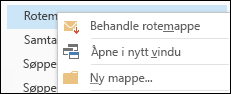
Du blir henvist til Outlook på nettet.
-
Logg på med Microsoft 365-brukernavn og passord. Deretter kan du gå direkte til Rotemappe -innstillingssiden.
Det kan ta rotemappen noen dager å tilpasse seg preferansene dine etter hvert som den registrerer valgene dine og bruker denne informasjonen til å identifisere lignende meldinger i fremtiden. Du kan imidlertid hjelpe rotemappen å lære valgene dine raskere ved å gjøre følgende:
-
Hvis du ser en e-postmelding med lav prioritet i innboksen, høyreklikker du meldingen og velger Flytt til rotemappen, eller drar e-postmeldingen fra innboksen og slipper den ned i rotemappen.
Outlook på nettet
Outlook
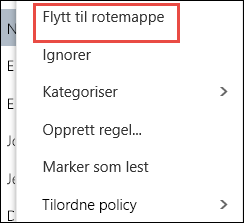
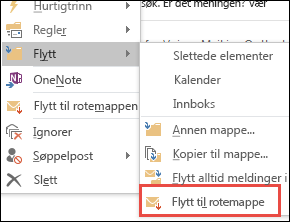
-
Hvis du ser en melding som du har sendt til rotemappen ved en feil, høyreklikker du meldingen og velger Flytt til innboks, eller drar e-posten fra rotemappen og slipper den ned i innboksen.
Outlook på nettet
Outlook
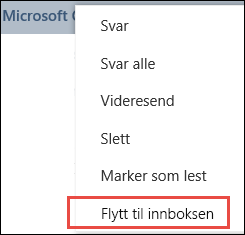
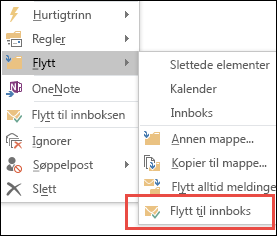
E-postmeldinger som klassifiseres som rot eller søppelpost, filtreres bort før de havner i innboksen. Søppelpost vurderes og filtreres først, deretter behandler Outlook reglene (hvis du har konfigurert noen). Så analyserer rotemappen resten av meldingene, og filtrerer ut dem som du vanligvis ignorerer eller ikke svarer på, basert på tidligere praksis.
Meldinger fra visse personer vil aldri bli identifisert som rot:
-
Deg
-
Alle i ledelseskjeden
-
Dine direkte underordnede
Rotemappen ser på ulike egenskaper ved meldingene for å forstå hva du ikke vanligvis leser. For eksempel følgende:
-
Avsenderen
-
Om du har deltatt i samtalen eller ikke
-
Om du er den eneste mottaker
-
Viktigheten dens
Rotemappen lærer og tilpasser seg etter hvert som lesevanene dine endres.
Du må aktivere Rotemappen i Outlook på nettet, slik at du kan bruke den både i Outlook på nettet og Outlook.
-
Logg på Outlook på nettet. Se Logg på Outlook på nettethvis du trenger hjelp.
Obs!: Du kan ikke aktivere Rotemappen i lettversjonen av Outlook på nettet. Du kan imidlertid bytte til fullversjonen ved å gå til Alternativer > Generelt > Lettversjon, og fjerne avmerkingen for Bruk lettversjonen av Outlook på nettet.
-
Velg startprogrammet for apper øverst til venstre på siden

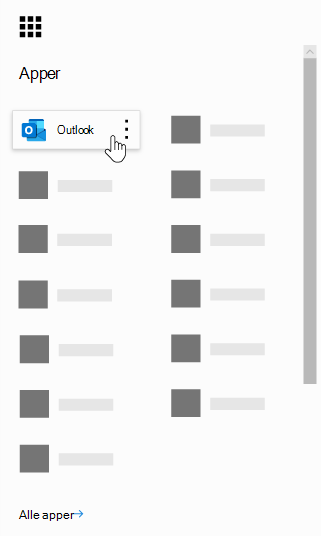
-
Gå til Innstillinger

-
Velg Skill ut elementer som er angitt som rot > Lagre

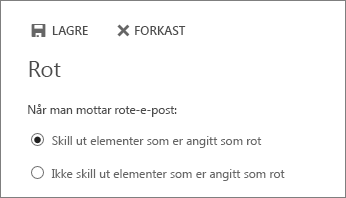
Obs!:
-
Du kan slå av rotemappen når som helst ved å velge Ikke skill ut elementer som er angitt som rot.
-
Rotemappen blir værende i Outlook etter at du har deaktivert rotemappefunksjonen.
Viktig!: Hvis du kjøpte Office 2016 for Windows som et engangskjøp og ikke har et Microsoft 365-abonnement, er det enkelte funksjoner du ikke har tilgang til, for eksempel rotemappen. Heretter vil det komme jevnlige oppdateringer med nye funksjoner som du må ha et Microsoft 365-abonnement for å kunne bruke.











